Hirdetés
 A Windows felhasználónak lenni nem azt jelenti, hogy folyamatosan ragaszkodnia kell a Windows-alapú alkalmazásokhoz. Korábban fedeztük számos Virtualizáció nélküli Windows-telepítés Olvass tovább módokon 3 A Linux telepítésének módjai Windows vagy Mac rendszerre Olvass tovább telepíteni a Linuxot a Windows rendszerbe anélkül, hogy újra kell formáznia a számítógépet.
A Windows felhasználónak lenni nem azt jelenti, hogy folyamatosan ragaszkodnia kell a Windows-alapú alkalmazásokhoz. Korábban fedeztük számos Virtualizáció nélküli Windows-telepítés Olvass tovább módokon 3 A Linux telepítésének módjai Windows vagy Mac rendszerre Olvass tovább telepíteni a Linuxot a Windows rendszerbe anélkül, hogy újra kell formáznia a számítógépet.
A KDE 4.2 kiadásával az összes KDE-alkalmazást natívan telepítheti és felhasználhatja a Windows-on, anélkül, hogy a számítógépére Linux operációs rendszert kellene telepítenie.
Azok számára, akik korábban még nem próbálták ki vagy nem használták a KDE-t, ez az egyik legnépszerűbb és leggyakrabban használt Windows-kezelő a különféle Linux disztribúciókhoz. A vonzó Windows-szerű felhasználói felületen kívül a teljes asztali alkalmazásokkal is rendelkezik, a fájlkezelőtől, a böngészőtől, a médialejátszótól az irodai csomagig.
Mivel a Windowshoz saját Windows-kezelő tartozik, a KDE for Windows telepítésekor csak az alkalmazások kerülnek telepítésre. Ha teljes KDE élményt szeretne kapni, akkor legjobb, ha kipróbál egy KDE alapú Linux disztrót, például
Kubuntu.A KDE for Windows telepítéséhez először töltse le a telepítőt [Törött URL eltávolítva] a KDE webhelyről.
Először futtassa a telepítőt. Több kérdést fog feltenni, és végigvezeti a telepítést.
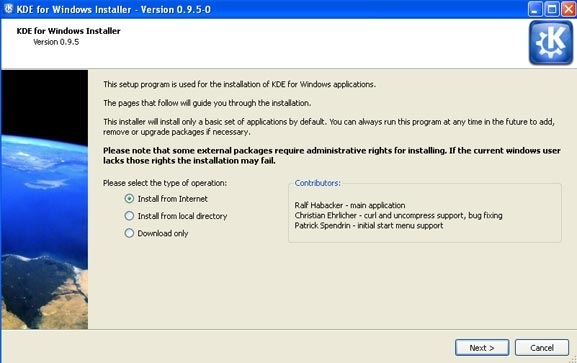
A telepítés során választhat a lehetőségek közül Végfelhasználó vagy Csomagkezelő mód. A Csomagkezelő mód lehetővé teszi sokkal több különféle típusú csomag telepítését, de bonyolultabb a használata és konfigurálása. Ha nem elég geek, érdemes lehet a Végfelhasználó módot választania.
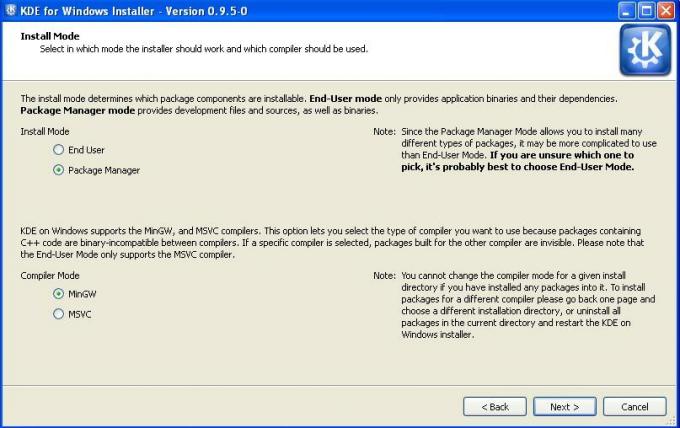
Emellett választhat a telepítésre kerülő KDE különféle verziói között is. Erősen ajánlom a legfrissebb verzió telepítését (4.2.1 ettől a naptól)
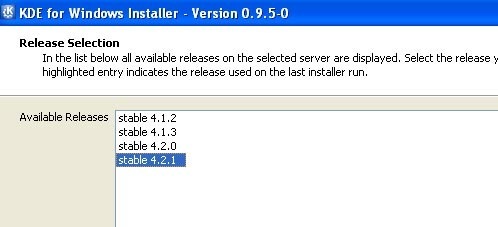
Végül, mielőtt a teljes telepítés megkezdődne, kiválaszthatja azokat az alkalmazásokat, amelyeket telepíteni kíván a Windows rendszerre. Legtöbbjük számára a csomagnévnek nincs értelme. Olvassa el a csomagjegyzeteket, hogy elképzelést kapjon arról, hogy egy adott csomag mi történik.
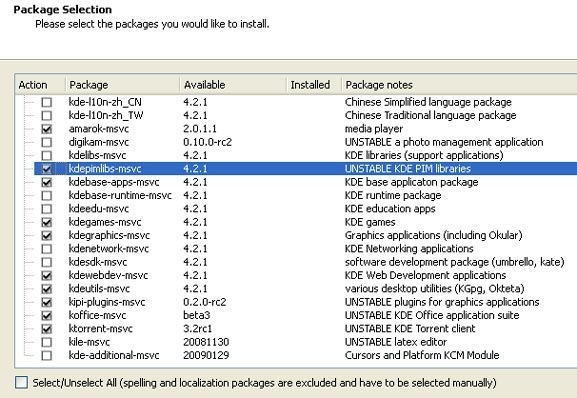
Miután mindent beállított, a telepítő megkezdi az összes szükséges fájl letöltését. Ez sokáig tarthat, a kiválasztott alkalmazások számától és az internetkapcsolattól függően. Számomra körülbelül fél óra telt el, hogy befejezzem az 500 MB fájlok letöltését.
A telepítés befejezése után a Start menüből elérhetők lesznek a KDE alkalmazások.
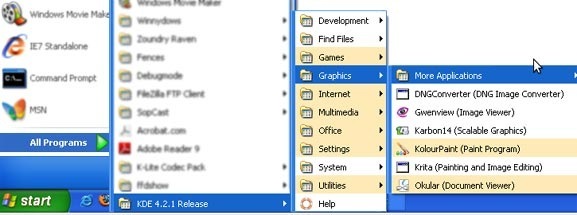
Íme néhány a képernyőképeket:
Konqueror
A Konqueror egy-egy fájlkezelő és egy Internet böngésző. Amikor Windows-ban használom, meglehetõsen memóriaigényes lehet, és a webhely-megjelenítés némelyike kissé elromlik.
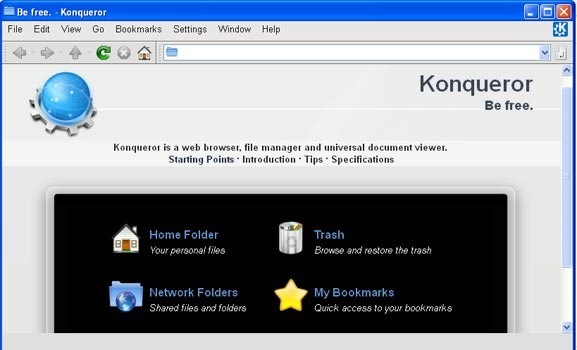
Delfin
Ez a népszerű és sokoldalú fájlkezelő jól működik a Windows rendszerben, bár a kezdeti indítás kissé késleltetett lehet. A betöltés befejezése után teljesítménye olyan jó, mint egy natív Linux KDE környezetben.
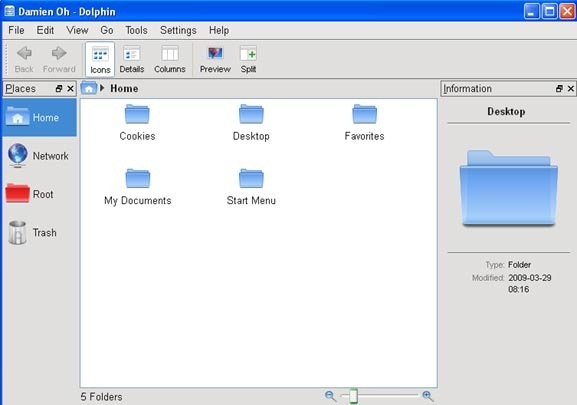
KWrite
Jó alternatívaként szolgál a Wordpad és a Jegyzettömb számára
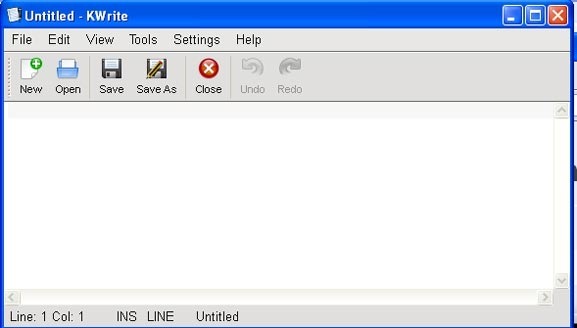
Jelenleg nem minden alkalmazás stabil a napi használathoz. Számomra nem tudom betölteni a médialejátszót - az Amarok egészen azért, mert összeomlott, amikor kinyitottam. Az biztos, hogy minden játék elég jól működik, és nagyon addiktív.
Jelenleg a Windows 2000, XP, 2003 és a Vista támogatott. Még nem próbáltam ki a Windows 7 rendszeren. Ha kipróbálta, tudassa velem, ha működik. Ezen kívül van egy Mac verzió is, amelyet letölthet. Az érdeklődő Mac felhasználók itt megtekinthetik a [Broken URL Removed] lehetőséget.
Damien Oh egy olyan technológiai geek, aki szereti a különböző operációs rendszerek csípését és csapkodását az élet megkönnyítése érdekében. Nézze meg blogját a MakeTechEasier.com webhelyen, ahol megosztja az összes tippet, trükköt és útmutatót.

